
במאמר זה אנו רוצים להראות לכם כיצד אנו יכולים לראות את מזג האוויר הנוכחי בטרמינל בצורה מגניבה מאוד. לשם כך נשתמש פתח מזג אוויר ו- API שלו כדי להציג את מזג האוויר דרך הטרמינל שלנו.
זה הליך ארוך במקצת, או לפחות לא פשוט כמו שזה נראה, מכיוון שאנחנו חייבים שיבוט מאגר GitHub שלך ואז הוסף אחד מפתח API ולבסוף להריץ את התוכנית. בנוסף, עבור הסקרנים ביותר, יישום זה עובד עם אחיות, ספריה "גרפית" למסוף, שכמובן נצטרך גם להתקין, איתה נוכל ליישם גרפיקה המבוססת על תווי טקסט. מסיבה זו ב Ubunlog אנו מלמדים אותך צעד אחר צעד כדי שתוכל לעשות זאת בצורה הכי פשוטה שיש. אנחנו מתחילים.
הירשם וקבל את מפתח ה- API
השלב הראשון הוא להירשם ל- רשת רשמית כדי להיות מאוחר יותר להשיג מפתח API (APi Key). לשם כך עלינו רק להזין שם משתמש, דוא"ל וסיסמא שנצטרך לכתוב פעמיים, כמו תמיד, כפי שמופיע בתמונה הבאה.
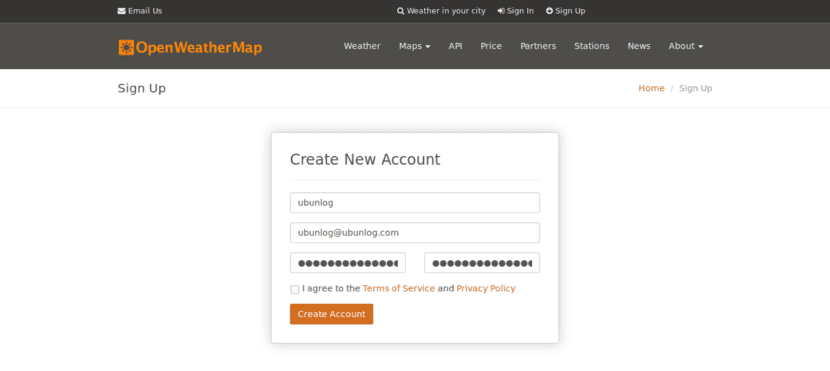
לאחר מכן המערכת תמשיך ל ספק לנו מפתח API, כפי שאנו רואים בתמונה הבאה. כפי שאתה יכול לראות, אנו יכולים לציין את שם החברה שלנו (או את המקום בו אנו הולכים להשתמש ביישומון זה) ואז, איך תראה גם, מפתח ה- API כבר יסופק לנו. ובכן, רשמו את הסיסמה במקום בטוח, או פשוט אל תסגרו את הדפדפן, מכיוון שנצטרך זאת בהמשך.

התקנת האפליקציה
עכשיו שיש לנו מפתח API, נוכל להמשיך אל להתקין את האפליקציה. כפי שאמרנו בתחילת המאמר, כדי להתקין אותו, עלינו לשכפל את מאגר GitHub שלו בספריה הרצויה לנו.
על מנת להשתמש ביישום זה, תצטרך להתקין בעבר סדרה של תוכניות: אחיות (ספרייה גרפית לטרמינל), סילון (לניהול המאגר), bc (מחשבון GNU), תלתל (להשיג קבצים מאינטרנט) ולבסוף grep (לסינון יציאות פקודה). לשם כך אנו מבצעים את הפקודה הבאה:
apt-get שדרוג sudo
sudo apt-get להתקין ncurses-bin git bc curl grep
לאחר התקנת כל התוכניות הדרושות, כעת אנו יכולים להתקין את היישום. בשביל זה אנחנו אנחנו עוברים לתיקייה האישית שלנו y אנו משבטים את המאגר GitHub של היישום כדי לקבל אותו במחשבים האישי שלנו. כלומר, אנו מבצעים את שתי הפקודות הבאות:
cd ~
שיבוט git https://github.com/szantaii/bash-weather.git
אם תסתכל מקרוב, תראה שספרייה נקראת / מזג אויר / הוא מכיל את כל תסריטי ה- Bash של היישום. ובכן עכשיו השלב הבא יכול להיות להעביר תוכן מאותה ספרייה לספרייה נסתרת הנקראת, למשל, .bash-weather (כפי שכבר ידוע לך. / מציין כי מדובר בספריה נסתרת). כדי לבצע את הצעד הזה, פשוט רוץ:
mv bash-weather / .bash-weather /
לבסוף אנו עוברים לספרייה שנוצרה:
cd ~ / .bash-weather /
כרגע זה כשנצטרך ספר ליישום מהו מפתח ה- API שלנו. לשם כך אנו פותחים את הקובץ מפת האתר openweather.key ובתוכנו אנו מעתיקים את הסיסמה שלנו. כדלהלן:
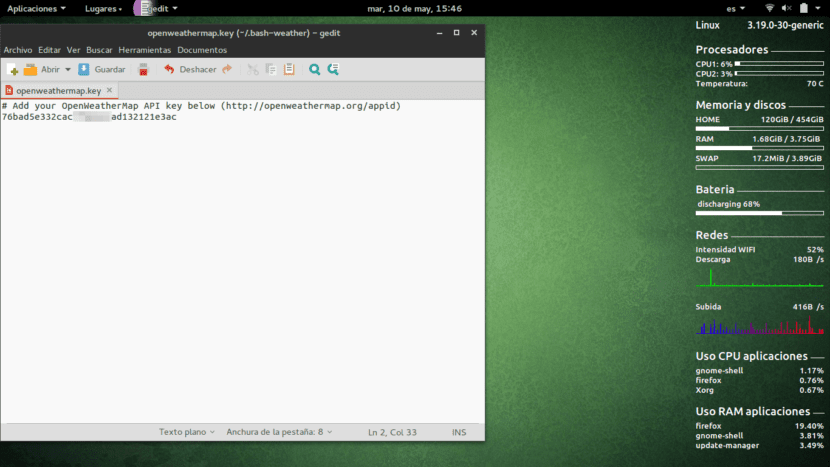
השלב האחרון הוא לתת את התסריט הראשי הרשאות ביצוע, דרך chmod:
chmod + x bash-weather.sh
לבסוף, כעת אנו יכולים להריץ את התוכנית פשוט עם:
bash bash-weather.sh
נו טוב:
./bash-weather.sh
זה צריך להראות בערך כך:

בנוסף, התוכנית שביצענו כוללת סדרה של פרמטרי תצורה, הבאים:
- -k מאפשר לך לציין את מפתח API משורת הפקודה, אם לא היינו כלולים אותה בקובץ מפת האתר openweather.key
- -h לנו מציג מסך עזרה.
- -t "שם עיר" הגדר את העיר באופן ידני לחיפוש.
- -מדינה_קוד הגדר את המדינה באופן ידני על בסיס הקוד בן שתי האותיות (ארגנטינה היא AR).
- -מדינה_קוד הגדר את המדינה באופן ידני על בסיס הקוד בן שתי האותיות (ארגנטינה היא AR).
לכן, אם אתה רץ למשל:
./bash-weather.sh -t "ברזיל" -f
זה יראה לנו את האקלים של ברזיל (לפי הפרמטר -t «ברזיל») וזה גם יראה לנו את מזג האוויר עם צבעים (לפי הפרמטר -f).
הפעלת התוכנית מכל ספריה
האמת היא שזה נראה קצת מעצבן שצריך ללכת לספרייה בכל פעם מזג אוויר בתיקיה האישית שלנו ואז הפעל את הסקריפט. אז השאלה היא: האם ניתן להפעיל את התוכנית מכל ספריה ובאמצעות פקודה פשוטה?
התשובה היא כמובן שכן. כידוע, לינוקס יש ספריה בשם / סל / הוא מכיל מגוון גדול של תוכניות או סקריפטים שנוכל לבצע ישירות מהטרמינל. ובכן, הרעיון הוא כתוב תסריט קטן בבאס שאנחנו להפעיל מזג אוויר פתוחושמור את הסקריפט הזה בתוך / bin /.
כמו כן אנו יודעים, התסריט שאנו מריצים להפעלת היישום נקרא bash-weather.sh, נמצא ב ~ / .bash-weather / (ספריה נסתרת בתוך התיקיה האישית שלנו, אותה אנו יכולים לראות בלחיצה Ctrl + H). אז אנחנו רק צריכים ליצור סקריפט שכן עבור לספרייה זו, ומאוחר יותר לָרוּץ bash-weather.sh. בנוסף, כפי שאמרנו, ההנחה היא שתסריט זה נמצא בספריית / binאם לא, לא נוכל לבצע אותו מאף ספריה בטרמינל.
בשביל זה עלינו ליצור קובץ ריק נקרא, למשל, האקלים שלי. אני אצור אותו על שולחן העבודה. אנו מבצעים:
cd ~ / שולחן עבודה
לגעת באקלים שלי
לאחר מכן אנו פותחים את הקובץ האקלים שלי y אנו מעתיקים את התוכן הבא:
# / Bin / sh
cd ~ / .bash-weather /
./bash-weather.sh
אנחנו יכולים גם העתק תוכן דרך המסוף:
הד -e '#! / bin / sh \ n \ n cd ~ / .bash-weather / \ n \ n ./bash-weather.sh\n' | sudo tee ~ / Desktop / my_climate
הבא אנו מעבירים את הקובץ האקלים שלי לתיקיית / bin. לשם כך עלינו לקבל הרשאות של משתמשי-על, כך שנוכל לבצע את הפעולות הבאות:
sudo mv ~ / Desktop / my_climate / bin
זה יבקש מאיתנו את הסיסמה שלנו והקובץ יועתק לבסוף אל / bin.
מעכשיו, בכל פעם שאנחנו כותבים האקלים שלי בטרמינלמכל ספריה, Open Weather יבוצע ואנחנו נראה את מזג האוויר המדובר בצורה מושלמת. קל נכון?
אנו מקווים שהמדריך הקטן הזה היה שימושי עבורך. אם יש לך שאלות או בעיות כלשהן, השאר אותן בקטע ההערות ובפנים Ubunlog נשמח לעזור לך 🙂
שלום, תודה רבה על הפוסט הנהדר הזה, עבור מתחיל כמוני זה מעניין מאוד. אגב, איזה יישום יש לך כדי להציג את כל המידע שאתה רואה בצד ימין, בצילום המסך? זה שם מעבדים, זיכרון, סוללה, רשתות וכו '. שוב תודה רבה!